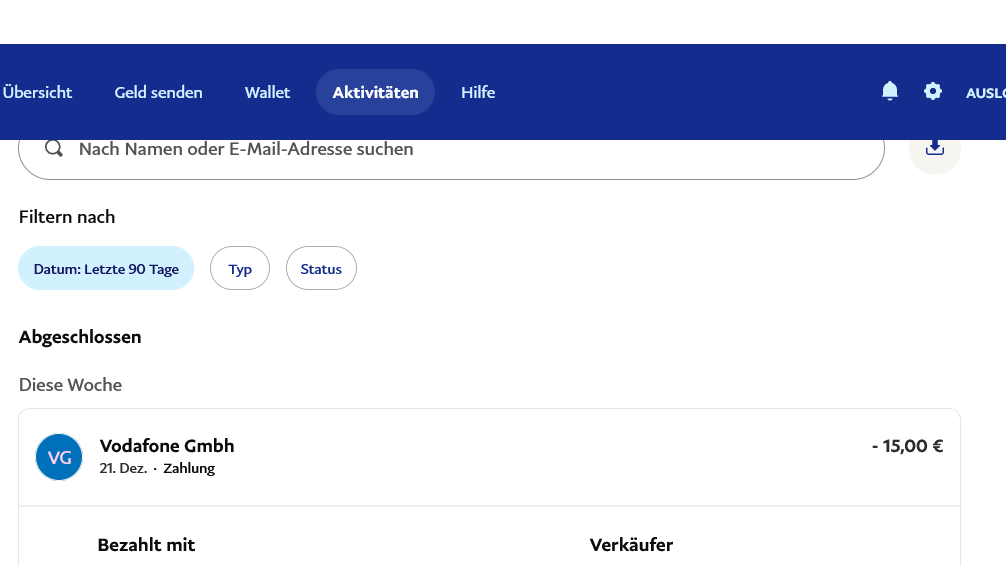Paypal richtig nutzen Paypal-Zahlung stornieren: So funktioniert es


Sie wollen Ihre Paypal-Zahlung stornieren? Mit dieser Anleitung holen Sie sich Ihr Geld zurück.
Sie haben per Paypal eine fehlerhafte Zahlung geleistet, Probleme mit dem Zahlungsempfänger oder der bezahlten Leistung oder eine falsche Zahlungsquelle ausgewählt? In einigen Fällen können Sie Ihr Geld per Tastendruck zurückbekommen.
Ist das nicht der Fall, greifen Sie auf den Paypal-Käuferschutz zurück oder setzen sich direkt mit dem Empfänger der Zahlung in Verbindung, um eine Rückzahlung zu erbitten. Wir durchleuchten die Einsatzfälle.
Ihre Zahlung stornieren, wenn sie noch offen ist
Ist die Zahlung in Ihrem Paypal-Konto noch als "offen" vermerkt, können Sie sie problemlos stornieren. So wird es gemacht:
- Loggen Sie sich in Ihrem Paypal-Konto ein.
- Klicken Sie mittig auf den Reiter "Aktivitäten". Alle unter "offen" aufgeführten Zahlungen sind stornierbar.
- Klicken Sie neben der zu widerrufenden Zahlung auf "Stornieren"
Worauf ist zu achten?
Wird die Zahlung nicht innerhalb von 30 Tagen verbucht, erfolgt automatisch eine Rückzahlung. Das heißt auch, dass Bestellungen und Autorisierungen nach 30 Tagen ablaufen. Geben Sie Ihre Zahlung über Paypal beispielsweise für einen Hotelaufenthalt oder eine anderweitige Reservierung auf, erfolgt das Verbuchen der Zahlung möglicherweise erst bei Antritt des Aufenthalts.
Abgeschlossene Zahlungen stornieren
Wurde Ihre Zahlung bereits verbucht und ist in Ihrem Konto als "abgeschlossen" aufgeführt, können Sie nicht stornieren. Wenden Sie sich in diesem Fall direkt an den Empfänger und bitten ihn um eine Rückzahlung oder die Stornierung eines getätigten Kaufs.
Auf der Seite "Aktivitäten" finden Sie die E-Mail-Adresse Ihres Kontakts und gegebenenfalls die Telefonnummer des Zahlungsempfängers unter der Zahlung im Bereich "Transaktionsdetails".
Wurde die Zahlung über Paypal von Ihrem Bankkonto eingezogen, wird dieses nicht belastet, wenn Sie den Kauf innerhalb von drei Stunden abbrechen.
Falsche Zahlungsquelle ausgewählt
Sie haben bei Ihrer Paypal-Zahlung eine falsche Zahlungsquelle angegeben und wollen die Zahlung statt über Ihr Bankkonto über Ihre bei Paypal hinterlegte Kreditkarte leisten? Auch bei fehlerhaft angegebenen Zahlungsquellen ist das Stornieren der Zahlung nur bei offenen Transaktionen möglich.
Wurde die Zahlung abgeschlossen, wenden Sie sich wegen einer Rückzahlung oder dem Transaktionsabbruch an den Zahlungsempfänger. Nach erfolgter Rückzahlung können Sie die Zahlung neu leisten und die korrekte Zahlungsquelle auswählen.
Wenn die Möglichkeiten ausgeschöpft sind: Der Paypal-Käuferschutz
Gab es ein Problem mit Ihrer Transaktion, weil Sie beispielsweise einen Artikel nicht erhalten haben, er nicht der Beschreibung entspricht oder die Zahlung nicht autorisiert war, können Sie auf der Seite "Konfliktlösungen" einen Fall an Paypal melden, um Ihr Geld zurückzuverlangen. Beachten Sie hierbei die Fristen. So melden Sie das Problem:
- Eröffnen Sie innerhalb von 180 Tagen nach der Zahlung einen Fall unter dem Reiter "Konfliktlösungen".
- Nehmen Sie Kontakt zum Zahlungsempfänger auf und schildern das Problem.
- Erfolgt keine Einigung, stellen Sie innerhalb von 20 Tagen einen Antrag auf Käuferschutz innerhalb Ihres Accounts.
Paypal schaltet sich ein, prüft den Sachverhalt und unterstützt Sie, eine Lösung zu finden.
- paypal.com: "Über die Stornierung von Zahlungen" (Stand: 09.01.2023)paypal.com: "Hilfe bei Konflikten" (Stand 11.01.2023)